※N-Link OWNERSに登録して、はじめてカープロフィールを編集する際、初期設定ではメインカーのみ登録されています。
2台以上クルマを保有している場合は、最大4台までカープロフィールを登録できます。
※2007年9月10日に一部システム改定を行い、操作方法も一部変更となっております。
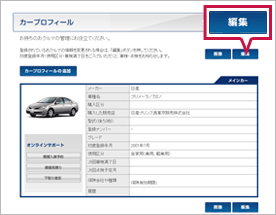
まず、メインカーの所有車情報を追加するために「編集」ボタンをクリックし、編集ページへ進みます。
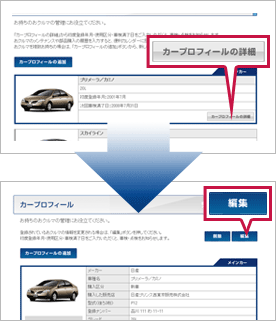
複数の所有車でカープロフィールを登録している場合は、カープロフィールで編集をしたい所有車の「カープロフィールの詳細」ボタンをクリックします。
所有車詳細ページが表示されますので、「編集」ボタンをクリックします。
所有車編集ページでカープロフィールの各項目を編集します。
なお、N-Link OWNERSに登録の際ご入力された項目については、既にその情報が初期設定として反映されています。
情報を変更する場合には、このページで編集してください。
※カープロフィールの項目には、車検証に記載されている内容が含まれます。 車検証をご確認の上、ご入力ください。
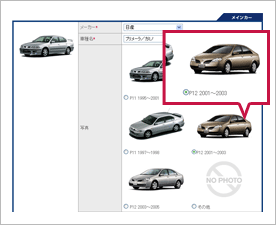
日産車を選択すると、カープロフィールで表示する画像を選択できます。 表示されている車種画像から、所有車の型式のものをお選びください。
※他社メーカーおよび古い車種・型式の日産車の画像は表示されません。
所有車の型式の画像が一覧に載っていない場合、「その他」を選択してください。
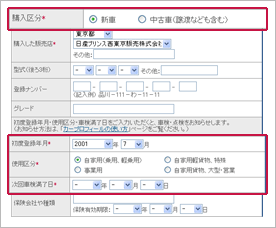
「購入区分」を選択し、車検証記載の「初度登録年月」「使用区分」「次回車検満了日」を 入力してください。その情報を基に、カープロフィールの「次回車検満了日」と 「次回点検予定月」が自動的に算出・表示されます。
※N-Link OWNERSでお知らせする「次回車検満了日」及び「次回点検予定月」の時期は、 お客さまがカープロフィール登録時にご入力された車両情報を基に算出・表示します。 当方からのお知らせにより発生したいかなる損害に関しましても、当方では責任を負いかねます。あらかじめ、ご了承ください。
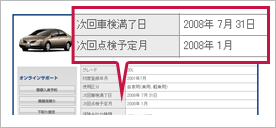
また、「便利カレンダー」や「OWNERSお知らせメール」でも、次回の車検・点検の予定をお知らせします。詳しくは、「カレンダーの使い方」ページをご覧ください。
※「型式(後ろ3桁)」・「登録ナンバー」・「グレード」・「保険会社や種類」の情報は、N-Link OWNERSのサービスでは使用しませんが、登録しておくと所有車の情報を確認する際に便利です。

履歴では、今までに受けた点検や車検、その他オイル交換の日にちを最大100件まで記録しておくことができます。履歴で登録した情報は、便利カレンダーの該当日のマスに表示されます。
履歴の詳しい使い方については、こちらをご覧ください。
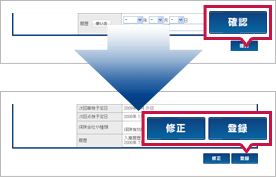
「確認」ボタンをクリックします。
内容確認ページが表示されますので、内容を確認の上、修正する場合には、「修正」を、その内容でよければ「登録」ボタンをクリックします。
おクルマを2台以上、保有している場合、最大4台までカープロフィールを登録できます。
下記の手順をご参考にカープロフィールを追加してください。
※カープロフィールの項目には、車検証に記載されている内容が含まれます。
車検証をご確認の上、ご入力ください。
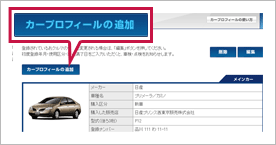
カープロフィールで「カープロフィールの追加」ボタンをクリックします。
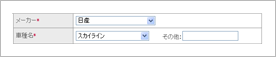
日産車を選択した場合、カープロフィールにその車種の画像を表示させることができます。
※他社メーカーおよび古い車種・型式の日産車の画像は表示されません。所有車の型式の画像が一覧に載っていない場合、「その他」を選択してください。
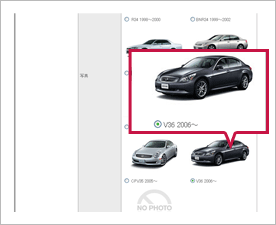
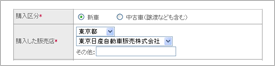
「購入区分」を選択します。 その後、所有車が日産車の場合には、購入した販売店をプルダウンメニューより 選択します。 日産車でも購入した販売会社が一覧にない場合などは、「都道府県」を選択した上で、 「その他」欄に購入した販売会社名を入力してください。
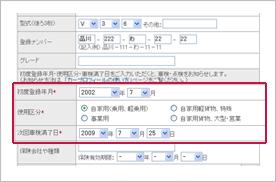
「初度登録年月」「使用区分」「次回車検満了日」を、車検証の記載を参考に入力してください。 それらの情報を基に、カープロフィールの「次回車検満了日」と「次回点検予定月」が自動的に算出・表示されます。
※N-Link OWNERSでお知らせする「次回車検満了日」及び「次回点検予定月」の時期は、 お客さまがカープロフィール登録時にご入力された車両情報を基に算出・表示します。 当方からのお知らせにより発生したいかなる損害に関しましても、当方では責任を負いかねます。 あらかじめ、ご了承ください。
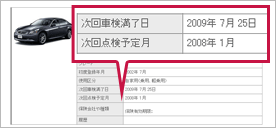
また、「便利カレンダー」や「OWNERSお知らせメール」でも、次回の予定をお知らせします。詳しくは、「カレンダーの使い方」ページをご覧ください。
※「型式(後ろ3桁)」・「登録ナンバー」・「グレード」・「保険会社や種類」の情報は、N-Link OWNERSのサービスでは使用しませんが、登録しておくと所有車の情報を確認する際に便利です。
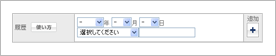
履歴では、今までに受けた点検や車検、その他オイル交換の日にちを最大100件まで記録しておけます。履歴で登録した情報は、便利カレンダーの該当日のマスに表示されます。
履歴の詳しい使い方については、こちらをご覧ください。
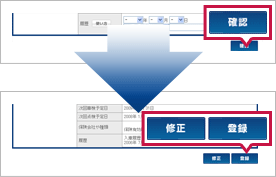
「確認」ボタンをクリックします。
内容確認ページが表示されますので、内容を確認の上、修正する場合には、「修正」を、その内容でよければ「登録」ボタンをクリックします。
登録している所有車の情報をカープロフィールから削除します。
※一度、カープロフィールから削除すると、元に戻すことはできませんので、ご注意ください。
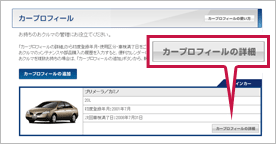
カープロフィールから削除を希望する所有車の「カープロフィールの詳細」をクリックします。
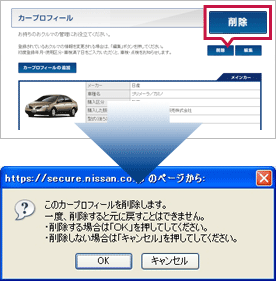
所有車詳細ページが表示されますので、内容を確認し、「削除」ボタンをクリックします。
「削除」ボタンをクリックすると、削除してよいか確認するメッセージが表示されます。ご確認の上、削除する場合には「OK」ボタンを、削除しない場合には「キャンセル」ボタンをクリックします。
なお、複数の所有車を登録している場合、メインカーを削除すると、自動的にメインカーのすぐ下に登録されている所有車がメインカーとなります。
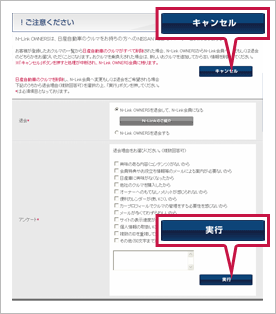
カープロフィールから日産車を全て削除すると、N-Link OWNERSからN-Link会員へ変更、またはN-Link OWNERSから退会していただくこととなります。
※N-Link OWNERSは、日産車オーナー限定サイトとなりますので、 他メーカー車のみのご登録ではご利用いただけません。
カープロフィールから全ての日産車を削除すると、左記のページが表示されます。
もし、カープロフィールからの削除を取りやめる場合、ページ上部の「キャンセル」ボタンをクリックしてください。
カープロフィールからの削除を実行するには、N-Link会員への変更か、N-Link OWNERSからの退会かどちらかを選択し、退会理由を回答の上、右下の「実行」ボタンをクリックしてください。